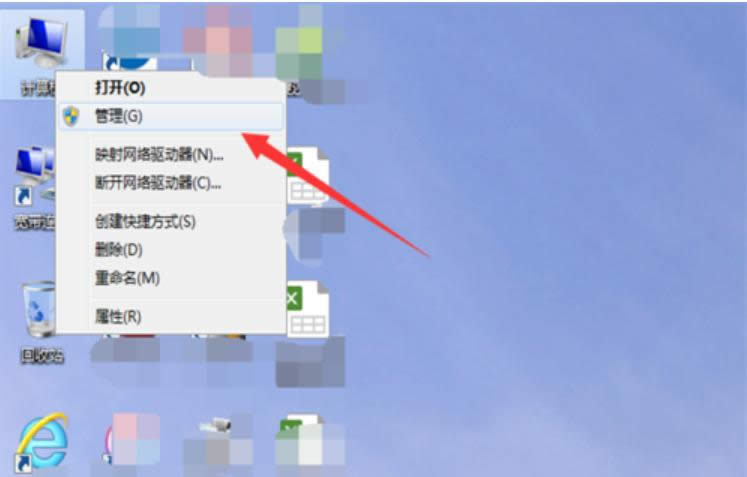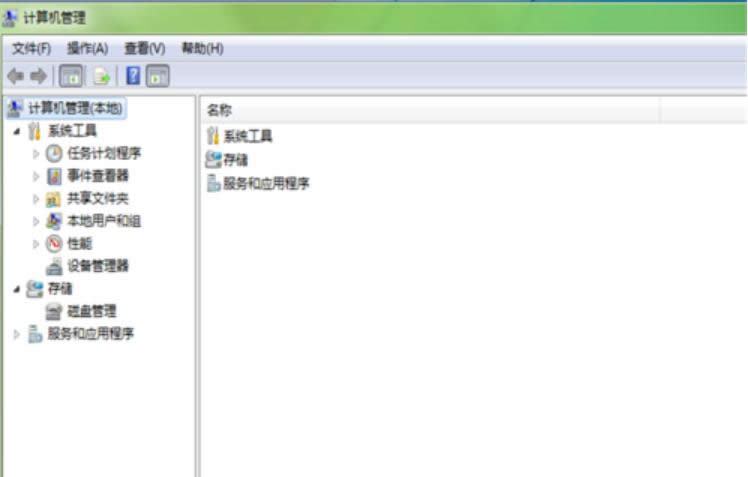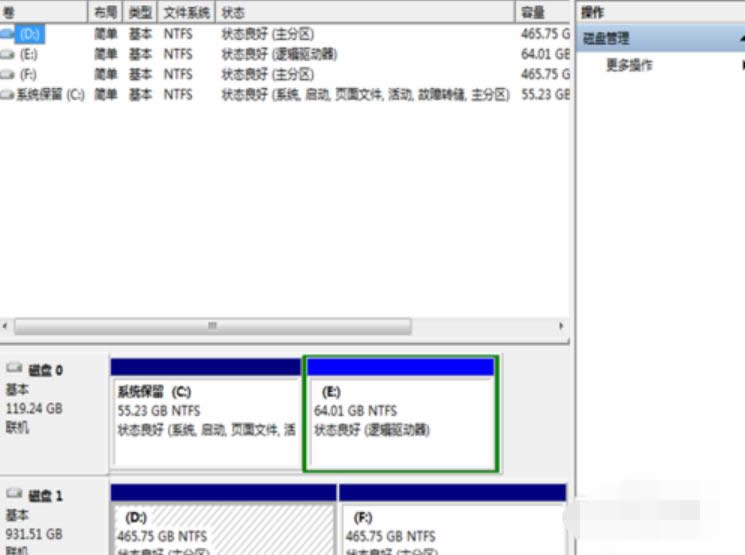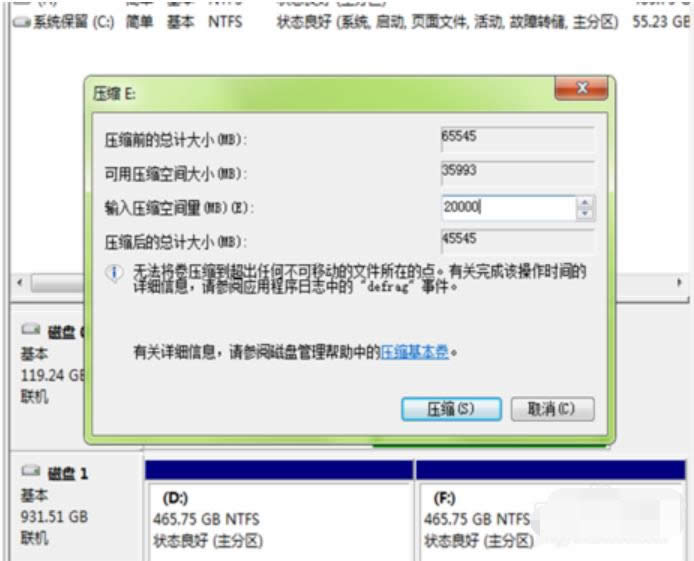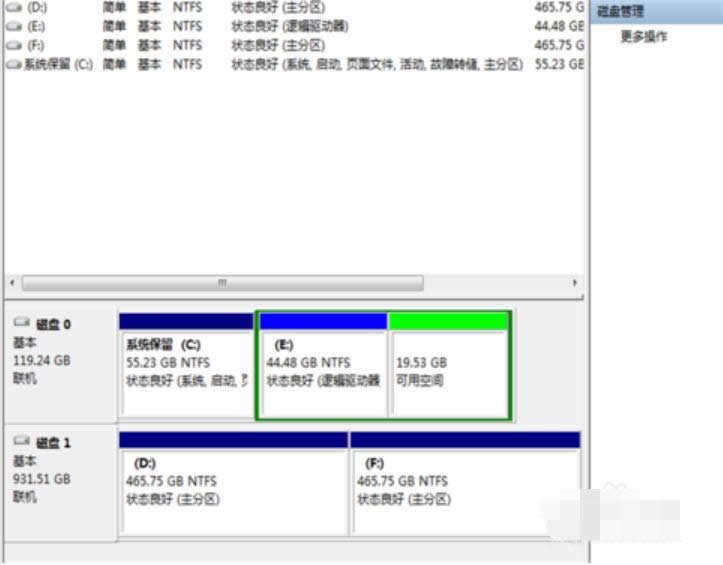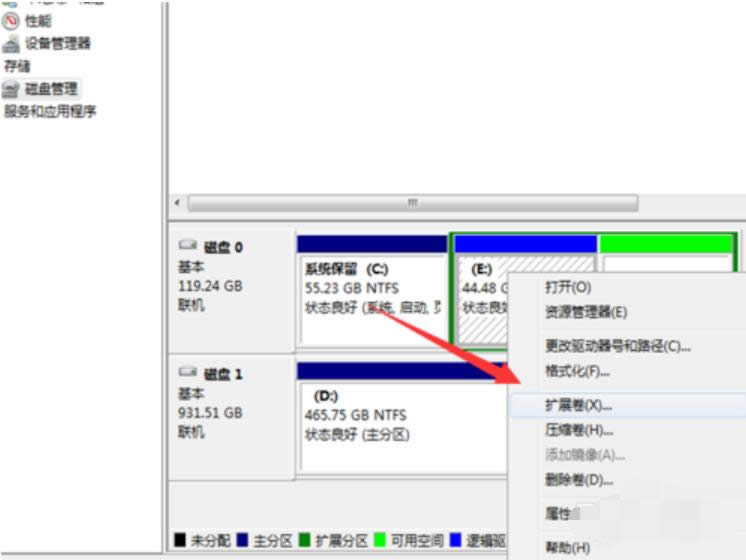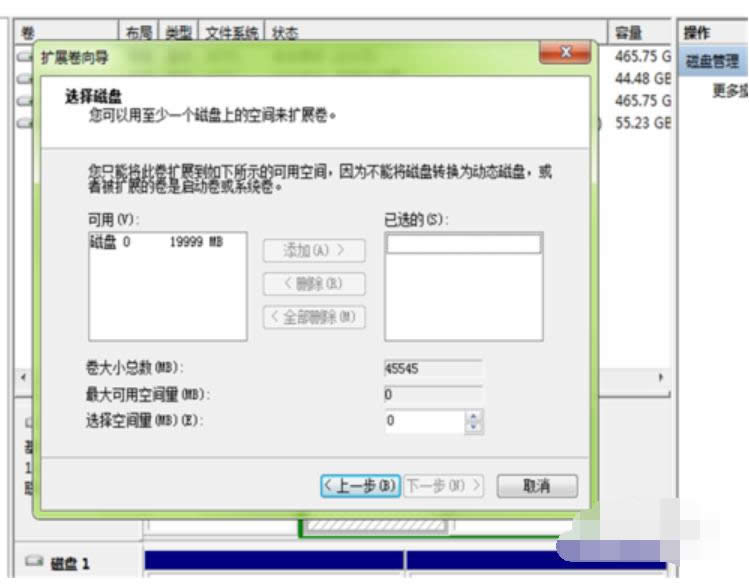- 本文教您win10系統(tǒng)清理windows文件
- 本文教您win10安裝程序無(wú)法正常打開
- 本文教您Win10怎樣打開管理員賬戶
- 本文教您Win10任務(wù)管理器下的結(jié)束任務(wù)按鈕
- 本文教您Win10如何讓天氣預(yù)報(bào)實(shí)時(shí)更新
- 本文教您win10如何更改鼠標(biāo)指針
- 本文教您Win10中怎樣關(guān)閉Windows
- 本文教您win10怎樣安裝微信
- 本文教您藍(lán)牙鼠標(biāo)怎樣連接到筆記本電腦
- 本文教您Win10開機(jī)提示“服務(wù)器正在運(yùn)行中
- 本文教您win10怎樣設(shè)置文件的默認(rèn)打開方式
- 本文教您win10系統(tǒng)如何運(yùn)用注冊(cè)表隱藏磁盤
推薦系統(tǒng)下載分類: 最新Windows10系統(tǒng)下載 最新Windows7系統(tǒng)下載 xp系統(tǒng)下載 電腦公司W(wǎng)indows7 64位裝機(jī)萬(wàn)能版下載
本教程教您c盤空間不足怎樣辦
發(fā)布時(shí)間:2021-02-04 文章來(lái)源:xp下載站 瀏覽:
|
Windows 7,中文名稱視窗7,是由微軟公司(Microsoft)開發(fā)的操作系統(tǒng),內(nèi)核版本號(hào)為Windows NT 6.1。Windows 7可供家庭及商業(yè)工作環(huán)境:筆記本電腦 、平板電腦 、多媒體中心等使用。和同為NT6成員的Windows Vista一脈相承,Windows 7繼承了包括Aero風(fēng)格等多項(xiàng)功能,并且在此基礎(chǔ)上增添了些許功能。 最近小編發(fā)現(xiàn)有不少的網(wǎng)友都問(wèn)到了這么的一個(gè)問(wèn)題,那就c盤空間不足該怎么辦,其實(shí)這是一個(gè)很常見的問(wèn)題,而且解決其也不復(fù)雜。那么,接下來(lái)就跟小編一塊來(lái)看看解決c盤空間不足這個(gè)問(wèn)題的方法吧。 c盤空間不足怎么辦?我們?cè)谑褂秒娔X的時(shí)候經(jīng)常都會(huì)在安裝一些文件程序到電腦里面,但要是我們?cè)诎惭b的時(shí)候沒(méi)有選擇好途徑的話,那么,它將會(huì)被直接的安裝到默認(rèn)的c盤里邊去的喔,所以慢慢的電腦系統(tǒng)進(jìn)行出運(yùn)行緩慢的現(xiàn)象啦。那么下面就讓小編了為大家介紹一下c盤空間不足的解決方法吧。 1,我們右鍵單機(jī)計(jì)算機(jī),然后選擇其中的管理選項(xiàng)。
空間載圖1 2,進(jìn)入計(jì)算機(jī)管理之后,我們可以在下方看到存儲(chǔ)的位置有一個(gè)磁盤管理,點(diǎn)擊這個(gè)內(nèi)容。
c盤空間不足載圖2 3,我們可以看到下面的磁盤顯示,我們的C盤和E盤屬于一個(gè)類型,所以可以將E盤空間給C盤。
不足載圖3 4,我們右鍵點(diǎn)擊E盤,然后選擇壓縮卷。
空間載圖4 5,系統(tǒng)會(huì)提示你最大能壓縮的范圍,然后我們進(jìn)行壓縮。
空間載圖5 6,這時(shí)候,靠近E盤的位置就能看到壓縮出來(lái)的空間了,但是我們有一個(gè)問(wèn)題,就是我們必須要挨著的磁盤才能添加進(jìn)去,否則是不行的,所以E盤里的東西,我們需要全部轉(zhuǎn)移走,然后把E盤刪除。
空間載圖6 7,這樣你的C盤右鍵單擊之后,才會(huì)彈出擴(kuò)展卷的選項(xiàng),否則的話他是灰色的,我們選取不了,這操作小白就不截圖了,大家重復(fù)即可。記得把E盤東西備份好。
空間載圖7 8,把磁盤點(diǎn)擊添加進(jìn)去,然后點(diǎn)擊下一步,添加成功之后,你的C盤就有了很多的課空間了。
空間載圖8 Windows 7簡(jiǎn)化了許多設(shè)計(jì),如快速最大化,窗口半屏顯示,跳轉(zhuǎn)列表(Jump List),系統(tǒng)故障快速修復(fù)等。Windows 7將會(huì)讓搜索和使用信息更加簡(jiǎn)單,包括本地、網(wǎng)絡(luò)和互聯(lián)網(wǎng)搜索功能,直觀的用戶體驗(yàn)將更加高級(jí),還會(huì)整合自動(dòng)化應(yīng)用程序提交和交叉程序數(shù)據(jù)透明性。 |